
网络精灵IP工具官方版下载 v2.0.0.4
大小:434KB类别:IP工具 系统:电脑端安装
使用笔记本的朋友都知道,在办公室和家庭等不同场所使用笔记本都需要重新设置IP地址非常的麻烦,为此小编今天给大家分享一款工具——网络精灵IP工具官方版,这是一款专为针对电脑中网络连接所打造的监测软件。网络精灵官方版能够显示你网络连接的基本信息,能够显示ip地址、mac地址、dns地址等等。网络精灵可以支持模式切换,以及虚拟网卡屏蔽设置。还能够自动判断你网络连接是否正常等状况。使用这个小工具你可以预先设置好各个场所的网络配置,包括IP地址、DNS等等,当你到某个场所使用笔记本时,你只需要打开这个工具切换一下IP就可以正常上网了。他还能够自动判断你网络连接是否正常等状况,是款功能简介,使用方便的网络检测工具。感兴趣的朋友快来下载体验一下吧!

软件特色
1、新建配置方案点击“新建方案”按钮会弹出的“地址配置-新建方案”对话框,您可以通过此对话框建立TCP/IP地址配置方案。
在“地址配置-新建方案”对话框中,选择“默认连接”后,点击“当前”按钮可以加载被选中连接的当前的网络配置。
在新建过程中,双击“IP地址”、“子网掩码”、“网关地址”、“跃点数”、“DNS”等都会自动填入常用内容。
2、应用配置方案
在配置列表中双击某个配置方案,该配置方案会被应用到建立方案时选择的默认连接上,如果该方案不更改MAC地址双击应用后还会自动退出。
在配置方案列表中选择配置方案,再选择目标连接,点击“应用方案”按钮,被选中的地址配置方案就会被应用到目标连接上,此时程序会忽略配置方案中的默认连接。
3、修改配置方案
在配置方案列表中选择要查看或修改的配置方案,点击“修改/另充”按钮,通过弹出的“地址配置-修改方案”对话框就可修改配置,修改之后保存即可。保存时可以修改名称实现另存。
4、删除配置方案
点击“删除方案”按钮,可以删除列表框中被选中的配置方案。
5、浏览配置方案和当前各连接的配置
在方案列表中选择某方案,其具体配置内容会显示在界面中下部的空白区。在连接下拉列表中选择不同连接,此连接的具体配置内容也会显示在这里。
软件功能
1、支持多模式切换2、自动屏蔽vmware虚拟网卡设置
3、自动判断网线是否已连接
网络精灵教程
1、将下载好的网络精灵打开
2、然后选择网络,这时选项选择本地网络
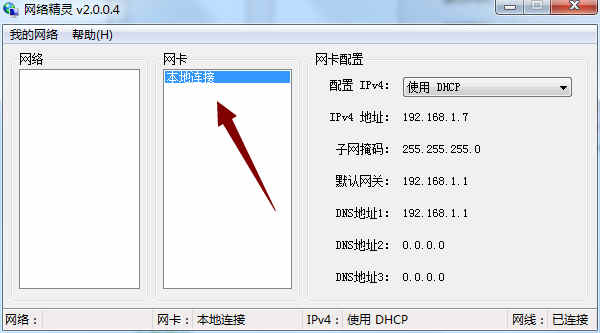
3、这样就可以显示出网络的情况啦!

更新日志:
网络精灵 v2.0.0.4 更新内容:1、升级内核。
2、全新UI设计,界面友好性提升。
3、修复了一些已知BUG
相关推荐
人气软件





























